StrokesPlus: Windows 프로그램을 열려면 마우스로 도형 그리기
잡집 / / February 15, 2022

컴퓨터에서 작업하는 동안 브라우저 탐색, 재생 목록의 노래 건너뛰기, 볼륨 변경 등과 같은 몇 가지 일상적인 작업이 있습니다. 우리가 더 자주 수행합니다. 우리 대부분은 이러한 작업을 수행하기 위해 버튼을 간단히 클릭하지만 일부는
숙련된 사용자는 단축키를 사용합니다.
더 빨리 같은 작업을 수행합니다.
오늘은 키보드를 건드리지 않고도 이러한 모든 일반 작업을 수행할 수 있는 놀라운 방법에 대해 이야기하겠습니다. 놀란? 음, 우리는 이라는 간단한 앱을 사용할 것입니다. 스트로크플러스 Windows에서 마우스 제스처를 사용하려면
우리는 StrokeIt이라는 유사한 응용 프로그램을 다루었습니다., 그러나 과거와 비교할 때, 스트로크플러스 고급 옵션과 더 나은 인식 알고리즘을 제공합니다.
Windows에서 StrokesPlus 사용
다음 중 하나를 사용할 수 있습니다. 스트로크플러스 휴대용 도구로 사용하거나 컴퓨터에 설치하십시오. 휴대용 버전의 경우 관리자 액세스 권한이 필요하지 않으며 반면에 관리자 액세스 권한이 있는 경우에만 설치 프로그램이 작동합니다.
설치 또는 압축 해제 후 컴퓨터에서 응용 프로그램을 실행하십시오. 이 응용 프로그램에는 응용 프로그램을 건드리지 않고도 직접 사용할 수 있는 몇 가지 사전 구성된 마우스 제스처가 함께 제공됩니다. 테스트하려면 바탕 화면에서 마우스 오른쪽 버튼을 누른 상태에서 'O'를 만드십시오. 제스처가 잘 그려지면 메모장이 열립니다.
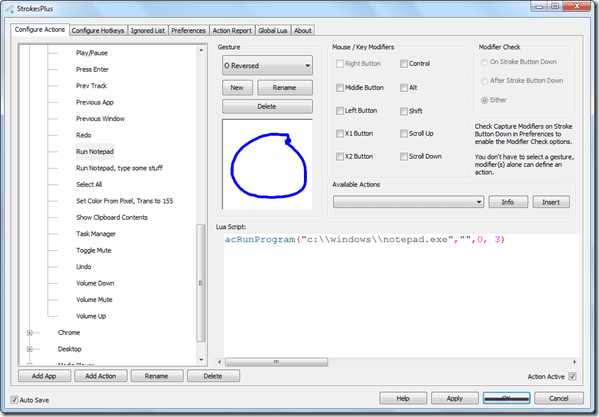
앱에는 바로 사용할 수 있는 전역, 데스크톱 및 Chrome 마우스 제스처가 함께 제공됩니다. 마우스 제스처 및 관련 동작의 전체 목록은 프로그램 자체에서 볼 수 있습니다. 일반적으로 사용되는 몇 가지 작업을 기억하고 마우스 오른쪽 버튼을 클릭하여 그리기만 하면 됩니다.
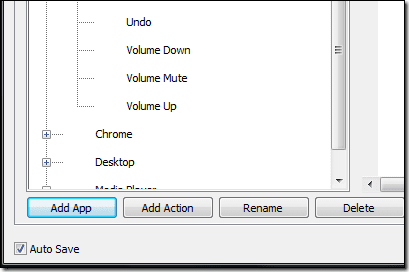
새 앱을 추가하고 필요에 맞게 새 마우스 제스처를 만들 수 있습니다. 버튼을 클릭 앱 추가 추가하려는 응용 프로그램 이름을 지정합니다. 이름은 모든 별칭이 될 수 있습니다. 다음으로 프로그램은 지원 세부 정보(심층 세부 정보)를 제공하도록 요청하지만 간단히 StrokesPlus에서 제공하는 범위를 선택하고 드래그하여 응용 프로그램에 드롭하여 모든 세부.
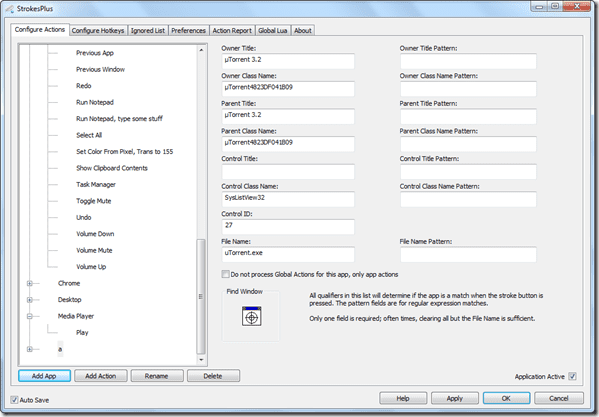
다음으로 제스처를 추가하고 특정 제스처에 대해 수행하려는 작업을 선택합니다. 목록에서 이미 사용 가능한 제스처를 선택하거나 새 제스처를 그리고 녹음할 수 있습니다. 마우스 오른쪽 버튼을 사용하여 제스처를 수행하는 것이 불편하다면 Alt 및 Shift와 같은 수정자를 사용하여 조합을 만들 수 있습니다.
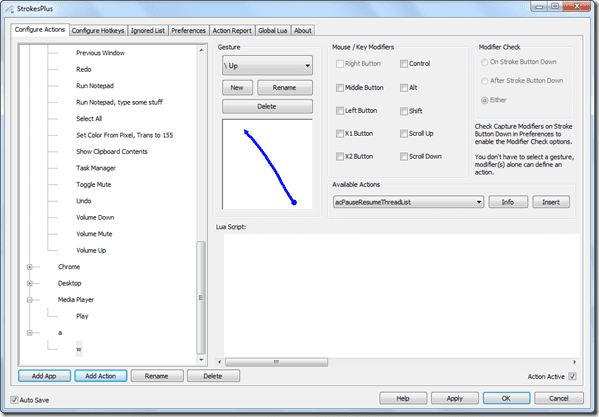
결론
내 괴짜는이 도구와 사랑에 빠졌습니다. 랩톱에 Synaptics 마우스 패드 제스처를 설치하여 터치 패드를 사용하여 여러 손가락 제스처를 수행했지만 너무 제한적이었습니다. 응용 프로그램별 마우스 제스처를 넣는 옵션은 내 마음을 훔친 것입니다.
최고 이미지 크레딧: 마피스75
2022년 2월 2일 최종 업데이트
위의 기사에는 Guiding Tech를 지원하는 제휴사 링크가 포함될 수 있습니다. 그러나 편집 무결성에는 영향을 미치지 않습니다. 내용은 편향되지 않고 정통합니다.



